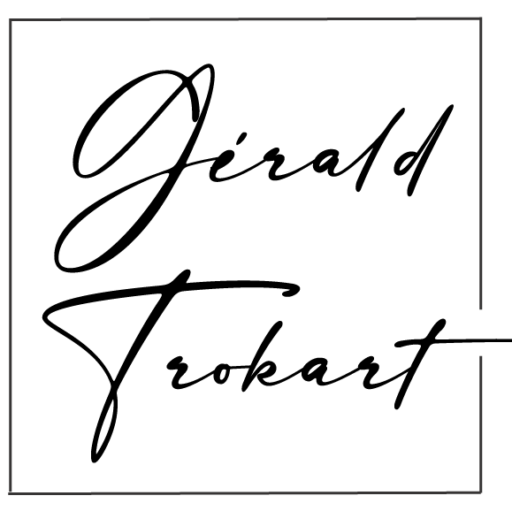Maîtriser Microsoft 365 : La clé pour Libérer le Potentiel de Copilot
Cette semaine, lors d’une formation pour une entreprise importante de Verviers, un pré-requis m’est apparu crucial : la maîtrise des composants de Microsoft 365 est bien plus qu’une simple compétence technique; c’est la clé qui ouvre la porte à une utilisation optimale de Copilot, cet assistant intelligent basé sur l’IA, et qui transforme radicalement nos processus de travail.

Copilot au Cœur de l’Écosystème Microsoft 365
Microsoft 365 Copilot se positionne comme le cerveau central d’un écosystème riche, intégrant des outils que nous connaissons bien : Word, Excel, Outlook, Teams… Mais Copilot n’est pas un simple ajout. Il s’appuie sur ces outils, les utilise comme autant de canaux pour puiser des informations, comprendre nos besoins, et nous offrir une assistance véritablement personnalisée.
Pourquoi cette Maîtrise est-elle Indispensable ?
La réponse réside dans ce qui se passe « en coulisse« . Copilot, pour fonctionner efficacement, s’appuie sur Microsoft Graph. Un programme que l’utilisateur ne lance pas au même titre qu’un Word ou qu’ Un Excel mais qui est néanmoins “le système nerveux” de Microsoft 365, celui qui collecte et organise nos données contextuelles : e-mails, calendriers, documents…
Permettre à Microsoft Graph comment nous organisons nos courriels ou comment j’organise mes fichiers sur SharePoint, c’est donner à Copilot les clés pour comprendre mon mode de fonctionnement, mon style, le ton que je vais donner à mes mails. C’est lui permettre de formuler des suggestions pertinentes, de s’adapter à notre style de travail, de devenir un véritable partenaire.
Comment Interagir avec Copilot ?
Copilot n’est pas une intelligence autonome qui prend des initiatives sans votre intervention. Il a besoin d’être guidé. Il faut lui « parler », lui formuler des demandes claires et précises, qui s’appuient sur une utilisation maîtrisée des applications de Microsoft 365.
- Dans Word, Copilot peut vous aider à rédiger, à reformuler, à synthétiser.
- Dans Excel, il vous propose des formules, analyse vos données, vous aide à créer des visualisations.
- Dans Teams, il résume les réunions, facilite la collaboration, vous aide à retrouver des informations importantes.
En conclusion, Microsoft 365 Copilot est bien plus qu’un simple outil. C’est un véritable partenaire intelligent, capable de transformer votre façon de travailler. Mais pour en tirer le meilleur parti, une bonne connaissance des bases de Microsoft 365 est essentielle. Alors, n’hésitez pas à explorer, à expérimenter, et à laisser Copilot vous guider vers de nouvelles façons de travailler, plus efficaces et plus intelligentes.
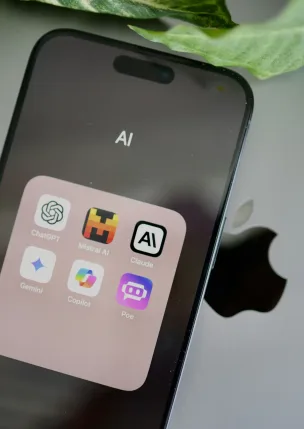
Pour une Efficacité Maximale : Quelques Bonnes Pratiques
- Optimisez vos flux de travail : Chaque application (Outlook pour les e-mails, SharePoint pour les documents, etc.) joue un rôle spécifique. Comprenez comment elles interagissent pour maximiser l’efficacité de Copilot.
- Organisez vos données : Structurez vos fichiers, vos dossiers, vos informations. Plus vos données sont organisées, plus Copilot pourra les exploiter efficacement.
- Adoptez les outils collaboratifs : Utilisez Teams, OneDrive, SharePoint pour centraliser vos échanges, vos documents, vos informations. Cela facilitera le travail de Copilot et renforcera la collaboration au sein de vos équipes.
- Evitez de multiplier l’usage de plusieurs outils d’Intelligence Artificielle, utilisez, collégialement, le même outil ou limitez son usage quand c’est possible.
Pas de Panique : L’Apprentissage se Fait Progressivement
Il est important de souligner qu’il n’est pas nécessaire de devenir un expert technique de Microsoft Graph pour profiter de Copilot. L’assistant intelligent apprend au fur et à mesure. Plus vous utilisez les outils de Microsoft 365, plus vous interagissez avec Copilot, plus il affine sa compréhension de vos besoins.
La « procédure longue », celle qui consiste à utiliser régulièrement les différents outils, est souvent celle qui mène à une expérience plus personnalisée et plus riche. Copilot s’imprègne de vos habitudes, de votre vocabulaire, de votre façon de travailler. Il devient véritablement « dans le ton » avec vous.